常见问题索引:
问题1:如何把凯元的焊件轮廓库下载并加载到SolidWorks中
问题2:凯元焊件轮廓库如何使用?
问题3:如何替换自己的焊件切割清单模板?
问题4:如何自己设置切割清单的内容,如何关联切割清单里的每一列的属性?
问题1: 如何把凯元的焊件轮廓库下载并加载到SolidWorks中
首先打开插件的焊件功能,点焊件轮廓库三个按钮的任意一个按钮,如果本机插件安装目录里还没有焊件轮廓库,会询问是否下载:
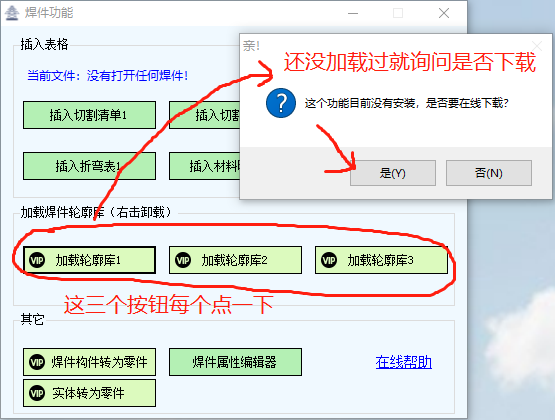
等待下载完成,如果没有网用百度盘下载:
http://www.kytool.cn/help/30.4GBDown.html
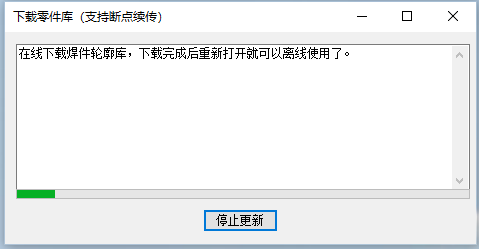
下载完成后后凯元工具会自动设置SW的焊件轮廓库路径,然后重启SolidWorks就可以用了,怎么用看下面
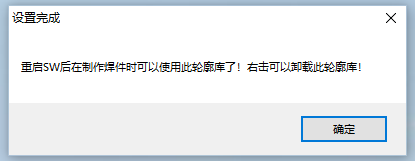
如果凯元没有设置成功,也可以自己在SolidWorks的工具-->>选项-->>系统选项-->>文件位置,在下拉列表里选【焊件轮廓】然后在右边菜单中添加凯元的焊件轮廓库。
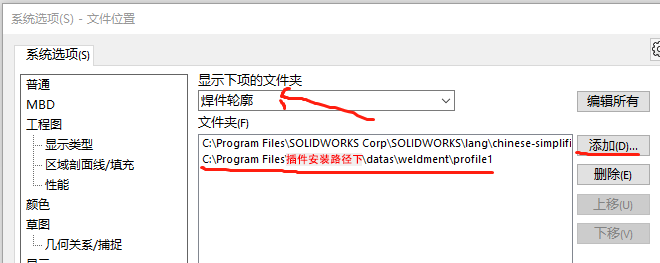
问题2: 焊件轮廓库如何使用?
新建一个零件,绘制一个草图,插入焊件->结构构件,然后在左边的焊件轮廓库中可以选择凯元焊件轮廓库。
如果找不到凯元的焊件轮廓库,先看上面的问题1
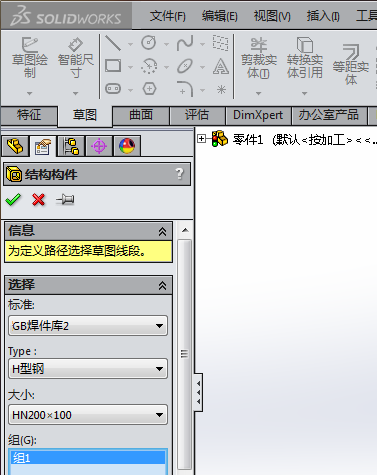
问题3: 如何替换自己的焊件切割清单模板?
答:切割清单模板所在的文件夹:【插件安装路径\datas\weldment\】把自己的切割清单表替换掉就可以。
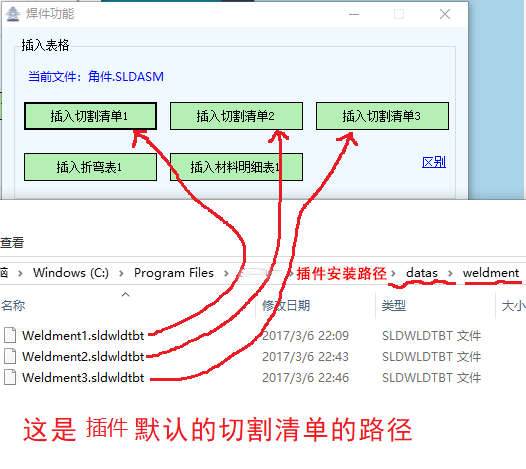
问题4: 如何自己设置切割清单的内容,如何关联切割清单里的每一列的属性?
答:在现有切割清单基础上编辑,然后存储为切割清单模板,替换掉凯元安装文件夹下的默认模板(看上图默认模板位置)
step1:先设置表格的每一列链接到什么属性,或者切割清单项目,设置好了在表格上右键另存为模板以后再插入切割清单时用这个模板就可以了。
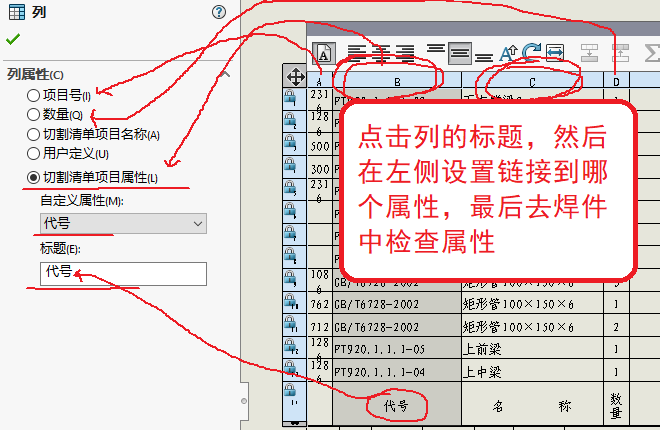
step2:打开零件的焊件的属性,把相关的属性填写全了,切割清单自然就会显示
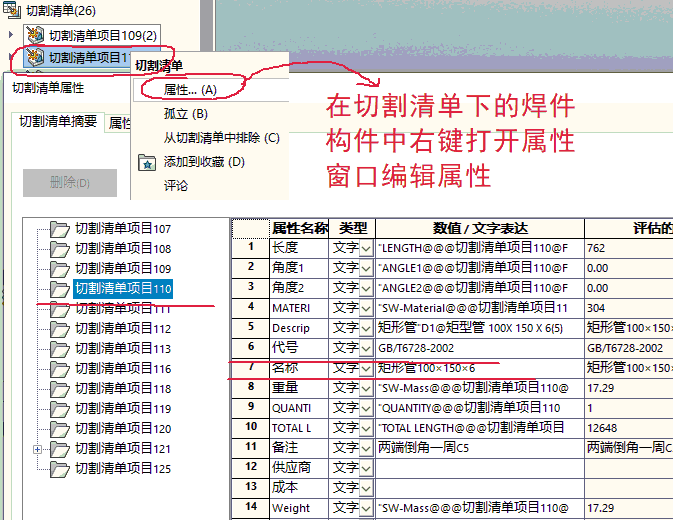
step3:如果觉着一个一个的填写属性比较麻烦,比如重量,表面积等链接属性(SW-开头的)可以在焊件节点上右键,打开属性窗口,在这里写属性类似一个 批量填写功能,写了之后每个焊件构件都会有了,但是比如需要手写的图号名称等还是自己填写,或用BOM填写。
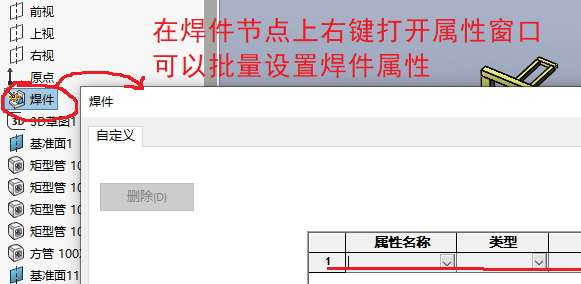
注意事项:切割清单是属于某一个视图的,视图是属于某一个配置的,所以如果不显示属性,检查切割清单属于哪个视图,检查视图属于哪个配置,然后再去检查配置的属性。